Com unidades flash, podemos transferir dados entre dispositivos digitais, fazer backups de documentos importantes, criar mídia inicializável e muito mais. No entanto, muitos especialistas disseram que uma unidade flash não é um dispositivo de armazenamento confiável, ou unidade flash não reconhecida no Windows e Mac OS, embora armazene dados na memória semelhante a um disco rígido. Vários problemas podem tornar os dados de uma unidade USB inacessíveis. Neste post, vamos compartilhar várias maneiras de reparar a unidade flash USB.

- Parte 1: Maneiras básicas de reparar o flash drive
- Parte 2: A melhor maneira de reparar a unidade flash USB
- Parte 3: faça o reparo da unidade flash usando o Windows Explorer
- Parte 4: Reparar o Pen Drive corrompido ou o cartão SD usando o CMD
Parte 1: Maneiras básicas para reparar a unidade flash
Embora as formas básicas não seja a garantia de que o reparo da unidade flash USB seja bem-sucedido, vale a pena tentar.
Way 1: Alterar a letra da unidade
Uma unidade flash tem uma letra de unidade e seu sistema operacional pode buscar dados nela. Se a letra da unidade de um USB for a mesma com o disco rígido existente, o sistema operacional poderá ficar confuso. A solução de reparação USB neste caso é simples: altere a letra da unidade do seu USB.
Passo 1. Ligue o seu PC e conecte a unidade flash USB ao seu computador. Clique com o botão direito em Meu Computador na área de trabalho e escolha Gerenciar para abrir o "Gerenciador de Computador".
Passo 2. Desdobre o armazenamento na barra lateral esquerda e clique em "Gerenciamento de disco" para exibir todos os discos conectados ao seu PC, clique com o botão direito do mouse na unidade flash e escolha "Alterar letra da unidade ou caminho".
Passo 3. Abra o menu suspenso na caixa de diálogo pop-up e altere uma letra de unidade disponível. Clique em “OK” para confirmar.

Way 2: Tente outro PC
Embora seja raro, talvez o computador cause danos à unidade flash USB ou danos, por exemplo, vírus ou programas mal-intencionados podem infectar seu computador. Primeiro de tudo, abra seu programa antivírus e verifique o computador inteiro e a unidade flash.
Se não conseguir reparar o pen drive, remova o pen drive e conecte-o a outro computador. Desta vez, pode funcionar bem. Aqui você pode aprender a reparar o driver usb Lexar e recuperar dados.
Way 3: Experimente outra porta USB
As portas USB estão sempre expostas ao ar e podem acumular muita poeira. Se o flash USB não aparecer depois de conectar-se à porta USB do seu computador, tente outra porta USB limpa. Pode reparar a unidade flash USB em poucos segundos.
Way 4: Reinstale os drivers
Se houver algo errado nos drivers do Windows, a unidade flash USB não funcionará normalmente. Reinstalar os drivers é outra maneira básica de reparar a unidade flash USB.
Passo 1. Conecte sua unidade flash ao PC. Segure Win + R para ativar a caixa de diálogo Executar, digite "diskmgmt.msc" na caixa e pressione a tecla "Enter" para abrir o Gerenciador do Computador.
Passo 2. Vá para "Gerenciador de Dispositivos"> "Unidade de disco", clique com o botão direito do mouse na subentidade da unidade flash e selecione "Desinstalar".
Passo 3. Reinicie o seu PC, o Windows irá procurar e instalar a versão mais recente dos drivers automaticamente.

Parte 2: Melhor maneira de reparar drivee flash USB
Se você estiver procurando por uma ferramenta de reparo USB profissional, nós recomendamos Apeaksoft Recuperação de dados, porque oferece muitos recursos úteis, como:
- Recupere arquivos de pen drive, cartão de memória, câmera digital e outras mídias de armazenamento em um clique.
- Disponível em várias situações, como flash drive danificado, exclusão acidental, ataque de vírus, sistema de arquivos corrompido e muito mais.
- Suportar uma ampla variedade de tipos de dados, incluindo todos os formatos de imagem, documento, áudio, vídeo e email.
- Recupere seus arquivos da unidade flash em formato e qualidade originais.
- Visualize os arquivos recuperáveis e selecione os arquivos específicos para o reparo da unidade flash.
- Mais rápido, leve e seguro.
- Compatível com o Windows 10 / 8.1 / 8 / 7 / Vista / XP.
Como recuperar arquivos com a melhor ferramenta de reparo USB
Usamos documentos como o exemplo para mostrar o procedimento de reparo da unidade flash USB.
Passo 1. Instale o Data Recovery em seu PC, bem como conecte o pen drive ao computador. Comece a melhor ferramenta de reparo de unidade flash. Vá para a área de tipo de dados, selecione o que deseja recuperar, como "Documento". Em seguida, navegue até a área de localização e escolha sua unidade flash na seção "Dispositivos removíveis". Clique no botão "Scan" para permitir que a recuperação de dados funcione.

Passo 2. Ao entrar na janela de resultados, todos os documentos recuperáveis serão organizados por formatos. Por exemplo, vá para a guia "Documento" na coluna da esquerda, você verá várias pastas chamadas DOC, PPT, PDF, EXL, HTML, etc. Abra cada pasta e veja os documentos que deseja recuperar. Além disso, o recurso “Filtro” na faixa superior pode ajudá-lo a localizar os documentos rapidamente.
Se o resultado da digitalização não contiver os documentos desejados, clique no botão "Deep Scan" para executar a digitalização profunda.

Passo 3. Selecione todos os documentos e pastas desejados marcando as caixas de seleção correspondentes e clique no botão “Recuperar” para iniciar o reparo da unidade flash USB. Aguarde a conclusão do processo, agora você pode acessar, copiar e colar ou editar seus documentos normalmente.

Parte 3: Faça o reparo da unidade flash usando o Windows Explorer
Quando o computador não suporta o sistema de arquivos da unidade flash, é necessário reparar a unidade flash USB reformatando-a.
Passo 1. Conecte a unidade flash ao seu computador. Abra um Windows Explorer e navegue até a unidade flash, clique com o botão direito sobre ela e selecione "Formatar".
Passo 2. Abra o menu suspenso em "Sistema de arquivos" na janela de formatação e selecione um sistema de arquivos apropriado:
- NTFS é o formato do sistema operacional Windows;
- O FAT32 é amplamente compatível com a maioria dos dispositivos digitais;
- O exFAT é suportado pelo Windows e pelo Mac.
Passo 3. Digite “chkdsk [letra da unidade flash] / f” na linha de comando e pressione a tecla “Enter” para reparar o flash USB imediatamente.
Parte 4: Reparar o Pen Drive corrompido ou o cartão SD usando o CMD
A última mas não menos importante ferramenta de reparo USB é o comando chkdsk. É capaz de diagnosticar o flash drive e repará-lo simplesmente.
Passo 1. Coloque a unidade flash em seu PC e lembre-se da letra da unidade flash no Explorer.
Passo 2. Vá para o menu Iniciar, procure por CMD e abra uma janela de prompt de comando como Administrador.
Passo 3. Digite “chkdsk [letra da unidade flash] / f” na linha de comando e pressione a tecla “Enter” para reparar o flash USB imediatamente.
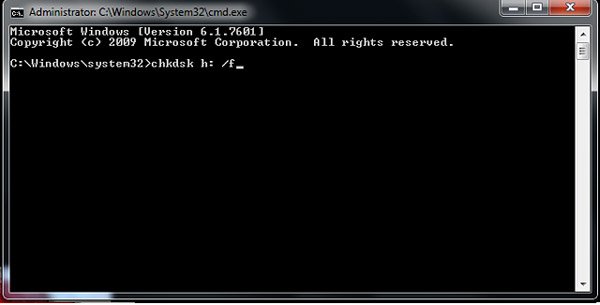
Conclusão
Na era pós-informação, interagimos com dados e produzimos oceanos de dados todos os dias. Faz sentido que os flash drives sejam amplamente utilizados em todo o mundo. Quando a unidade flash não estiver funcionando, siga as instruções acima para fazer o reparo da unidade flash USB por conta própria. Se você tiver mais perguntas relacionadas à unidade flash, deixe uma mensagem abaixo.



 iPhone Data Recovery
iPhone Data Recovery Recuperação do Sistema iOS
Recuperação do Sistema iOS Backup e restauração de dados do iOS
Backup e restauração de dados do iOS gravador de tela iOS
gravador de tela iOS MobieTrans
MobieTrans transferência do iPhone
transferência do iPhone Borracha do iPhone
Borracha do iPhone Transferência do WhatsApp
Transferência do WhatsApp Desbloqueador iOS
Desbloqueador iOS Conversor HEIC gratuito
Conversor HEIC gratuito Trocador de localização do iPhone
Trocador de localização do iPhone Data Recovery Android
Data Recovery Android Extração de dados quebrados do Android
Extração de dados quebrados do Android Backup e restauração de dados do Android
Backup e restauração de dados do Android Transferência telefônica
Transferência telefônica Recuperação de dados
Recuperação de dados Blu-ray
Blu-ray Mac limpador
Mac limpador Criador de DVD
Criador de DVD PDF Converter Ultimate
PDF Converter Ultimate Windows Password Reset
Windows Password Reset Espelho do telefone
Espelho do telefone Video Converter Ultimate
Video Converter Ultimate editor de vídeo
editor de vídeo Screen Recorder
Screen Recorder PPT to Video Converter
PPT to Video Converter Slideshow Maker
Slideshow Maker Free Video Converter
Free Video Converter Gravador de tela grátis
Gravador de tela grátis Conversor HEIC gratuito
Conversor HEIC gratuito Compressor de vídeo grátis
Compressor de vídeo grátis Compressor de PDF grátis
Compressor de PDF grátis Free Audio Converter
Free Audio Converter Gravador de Áudio Gratuito
Gravador de Áudio Gratuito Free Video Joiner
Free Video Joiner Compressor de imagem grátis
Compressor de imagem grátis Apagador de fundo grátis
Apagador de fundo grátis Upscaler de imagem gratuito
Upscaler de imagem gratuito Removedor de marca d'água grátis
Removedor de marca d'água grátis Bloqueio de tela do iPhone
Bloqueio de tela do iPhone Puzzle Game Cube
Puzzle Game Cube





